tbsecsvc.exe是什么进程?Win10系统如何删除tbsecsvc.exe?
在Win10系统中,任务管理器中出现了tbsecsvc.exe的进程,关闭后又自动运行无法彻底关闭,是什么程序呢?下面小编给大家分享下关于tbsecsvc.exe进程的信息以及处理方法!
tbsecsvc.exe是什么进程?
1、我们可以在任务管理“tbsecsvc.exe”上单击右键“属性”发现这个文件的数字签名里显示签名人是TAOBAO,如下图:
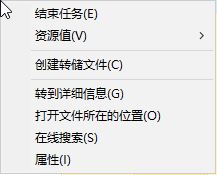
2、在你的C盘搜索这个文件名,然后右键查属性,显示有证书,那就是淘宝的安全保护程序,保护你网购安全的,所以可以判定程序是安全的!
方法一:
1、按下win+R组合键打开运行,输入:services.msc 点击确定打开服务;
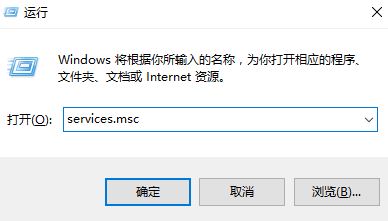
2、找到TBSecSvc服务,双击打开,更改它的属性,选为:停止,并设置【禁用】,点击确定保存设置即可。
方法二:
如果您安装了360安全卫士,还可以在【优化加速】—【启动项】—【应用服务管理】,找到【阿里巴巴网购安全服务】,点击【禁止】即可!

以上就是tbsecsvc.exe是什么进程?Win10系统如何删除tbsecsvc.exe?的操作方法!









